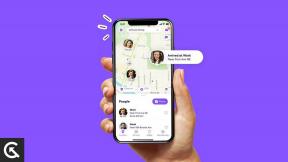Mengapa Galaxy A50 saya Terus Kehilangan Sinyal [Menampilkan Jaringan yang Lemah]
Panduan Pemecahan Masalah / / August 05, 2021
Masalah jaringan sangat umum terjadi pada pengguna ponsel cerdas. Setiap pengguna kedua menghadapi beberapa jenis masalah jaringan dengan perangkatnya. Bahkan perangkat bertenaga tinggi pun terganggu dengan masalah ini. Meskipun masalah ini terjadi pada beberapa pengguna internet berat, tidak perlu terlalu khawatir karena masalah tersebut kemungkinan dapat diselesaikan dalam waktu singkat kecuali kerusakan perangkat keras yang menjadi pemicunya. Ikuti tutorial sederhana di bawah ini untuk mempelajari cara Memperbaiki Masalah Sinyal Lemah di Galaxy A50 dalam waktu singkat.
Sering kali, masalah dapat diselesaikan dengan pesan kesalahan itu sendiri. Pengecualian hari-hari ini ditangani dengan cara yang sangat tepat. Masalah sebenarnya adalah sebagian besar waktu hanya disebutkan di sana. Jika tidak ada atau Anda mengalami masalah untuk memahaminya. Tidak perlu khawatir, Perbaikan Masalah Sinyal Lemah di Galaxy A50 ada untuk Anda saja.

Daftar Isi
- 1 Spesifikasi Perangkat Cepat
-
2 Perbaiki, Galaxy A50 Terus Kehilangan Sinyal
- 2.1 Verifikasi kekuatan sinyal
- 2.2 Reboot Sederhana atau Reboot Paksa
- 2.3 Atur Ulang Pengaturan Jaringan
- 2.4 Instal pembaruan operator
- 2.5 Ubah mode jaringan
- 2.6 Putuskan sambungan dari jaringan secara manual
- 2.7 Hapus Cache dari Mode Pemulihan
- 2.8 Pecahkan masalah aplikasi dalam Mode Aman
- 2.9 Reset Pabrik
- 2.10 Hubungi operator Anda
- 3 Kesimpulan
Spesifikasi Perangkat Cepat
Samsung Galaxy A50 adalah smartphone kelas menengah dengan desain premium, layar Super AMOLED, pembaca sidik jari dalam layar, tiga kamera, dan baterai besar. Ponsel ini memiliki layar Super AMOLED 6,4 inci dengan resolusi Full HD +, rasio aspek 19,5: 9, dan notch berbentuk U. Ini fitur kamera selfie 25MP dengan aperture f / 2.0. Terdapat pengaturan tiga kamera di bagian belakang, yang terdiri dari sensor 25MP, sensor 8MP, dan sensor 5MP yang dapat merekam video 4K. Ada kamera selfie 25MP di bagian depan. Galaxy A50 menjalankan One UI berbasis Android 9 Pie dan menggunakan chipset Exynos 9610. Ponsel ini memiliki GPS, slot kartu SIM ganda, konektivitas 4G, Wi-Fi dual-band ac / b / g / n, Bluetooth 5.0, NFC, port USB Type-C, dan jack headphone 3.5mm. Ini juga tahan lama, berkat baterai 4000mAh yang mendukung pengisian cepat 15W.
Perbaiki, Galaxy A50 Terus Kehilangan Sinyal
Verifikasi kekuatan sinyal
Dalam banyak masalah jaringan, sinyal yang buruk atau lemah harus disalahkan. Jika Galaxy A50 Anda selalu menunjukkan Tidak Ada Layanan baru-baru ini, pastikan untuk memeriksa bagaimana bilah sinyal ditampilkan di perangkat Anda. Apa pun yang lebih rendah dari 3 batang tidak baik dan dapat mengindikasikan masalah jaringan.
Jika Anda berada di dalam gedung, cobalah keluar dan lihat apakah Tidak Ada Layanan yang hilang. Jika Anda bepergian dengan mobil, mungkin saja Anda melewati titik mati. Apa yang ingin Anda lakukan adalah memindahkan area tertutup yang diketahui. Jika Tidak ada layanan yang tersisa, mungkin ada masalah dengan Galaxy A50 Anda. Lanjutkan pemecahan masalah dengan mengikuti langkah-langkah di bawah ini.
Reboot Sederhana atau Reboot Paksa
Saya rasa Anda sudah tahu cara me-restart ponsel Anda. Jadi cukup restart perangkat dan lihat apakah itu menyelesaikan masalah atau tidak. Memulai ulang perangkat selalu merupakan solusi terbaik untuk masalah apa pun. Tidak hanya Galaxy tetapi ini berlaku untuk setiap perangkat elektronik. Saya biasa memberi tahu ibu saya untuk memulai ulang perangkatnya jika dia menghadapi masalah dengan ponsel cerdasnya.
Nah, jika Anda masih perlu tahu cara memulai ulang, ini dia: Tekan tombol daya ponsel Anda. Di layar, ketuk Mulai Ulang.
Cara reboot lainnya adalah sebagai berikut:
- Tekan dan tahan tombol Volume Turun.
- Sambil menahannya, tekan dan tahan tombol Daya.
- Tahan tombol selama 10 detik, itu akan dimulai ulang secara otomatis.
Jika ini tidak berhasil, lanjutkan ke metode selanjutnya.
Mem-boot ulang perangkat Anda secara teratur setidaknya sekali setiap minggu dapat bermanfaat. Jika Anda cenderung melupakan banyak hal, kami sarankan Anda mengonfigurasi ponsel Anda untuk melakukan boot ulang sendiri. Anda dapat menjadwalkannya untuk melakukan tugas ini dengan melakukan langkah-langkah berikut:
- Buka aplikasi Pengaturan.
- Ketuk Perawatan Perangkat.
- Ketuk 3 titik di bagian atas.
- Pilih Mulai ulang otomatis.
Lepas dan Masukkan kembali kartu SIM
Saya rasa Anda tidak memerlukan tutorial lain untuk memasang ulang kartu sim di perangkat Anda. Lepaskan saja baki sim dari perangkat dan nyalakan ulang perangkat lalu masukkan kembali ke perangkat.
- Aktifkan mode penerbangan.
- Dorong alat pelepas Sim ke dalam lubang melingkar di baki kartu SIM untuk melepaskannya.
- Matikan perangkat.
- Keluarkan kartu Sim dari baki Sim lalu letakkan kembali.
- Dorong kembali baki ke dalam slot.
- Boot perangkat.
Setelah Anda mengeluarkan kartu SIM dari perangkat, tunggu beberapa saat sebelum memasukkannya kembali. Ini memiliki efek menyegarkan sistem tanpa pengaturan seluler lama. Setelah kartu SIM dimasukkan kembali dan ponsel dimulai ulang, konfigurasi jaringan Anda akan ditambahkan secara otomatis.
Jika Anda memiliki telepon lain yang dapat berfungsi dengan jaringan Anda, Anda juga dapat mencoba memasukkan kartu SIM ke dalamnya. Ini akan membantu Anda memeriksa apakah ada masalah dengan kartu SIM itu sendiri. Jika masalah kembali muncul saat Anda menggunakan kartu SIM di perangkat kedua, berarti Anda memiliki masalah dengan SIM atau jaringan. Coba dapatkan kartu SIM baru untuk mengetahui apakah itu SIM atau jaringannya.
Atur Ulang Pengaturan Jaringan
- Buka Pengaturan dari menu Quick Nav atau peluncur.
- Gulir ke bawah dan ketuk Manajemen umum.
- Kemudian ketuk Atur Ulang.
- Terakhir, ketuk Reset pengaturan jaringan.
- Kemudian ketuk Atur ulang pengaturan.
- Konfirmasikan dengan kata sandi layar kunci Anda saat diminta.
Instal pembaruan operator
Salah satu cara untuk menghindari masalah jaringan adalah dengan memastikan bahwa Anda menginstal pembaruan sistem saat terjadi. Jika Anda mendapatkan S20 dari operator dan belum mengubah perangkat lunaknya sama sekali, yang perlu Anda lakukan hanyalah mengetuk pemberitahuan jika ada pembaruan. Masalah jaringan yang unik untuk operator jaringan Anda biasanya diperbaiki dengan pembaruan.
Ubah mode jaringan
Terkadang, mengubah mode jaringan perangkat dari, katakanlah, 4G LTE ke 3G dapat menghilangkan masalah jaringan. Jika Anda belum mencoba melakukan ini pada saat ini, berikut adalah langkah-langkah yang harus diikuti:
- Buka aplikasi Pengaturan.
- Ketuk Koneksi.
- Ketuk Jaringan seluler.
- Ketuk Mode jaringan dan pilih 3G atau 2G.
- Nyalakan ulang perangkat dan ulangi langkah 1-3.
- Ketuk 4G atau LTE atau sambungkan otomatis untuk kembali ke konfigurasi asli.
Putuskan sambungan dari jaringan secara manual
- Buka aplikasi Pengaturan.
- Ketuk Koneksi.
- Ketuk Jaringan seluler.
- Ketuk Operator jaringan.
- Ketuk Pilih secara manual.
- Tunggu perangkat Anda mencari jaringan.
- Setelah selesai menelusuri, pilih jaringan lain untuk disambungkan. Misalnya, jika Anda menggunakan T-Mobile, pilih AT&T atau jaringan lainnya.
- Ponsel Anda akan dipaksa untuk kembali dengan kesalahan karena tidak akan berhasil mendaftar.
- Setelah itu, pilih kembali jaringan Anda dan lihat apakah perangkat Anda sekarang dapat mendaftar ulang dan memperbaiki bug.
Hapus Cache dari Mode Pemulihan
Jika Anda tidak tahu apa itu pemulihan, hal pertama yang dijalankan bootloader adalah pemulihan. Recovery Mode mengacu pada partisi bootable khusus, yang berisi aplikasi pemulihan yang diinstal di dalamnya. Dan Anda dapat memperbaiki beberapa masalah dengan telepon Anda. Ikuti langkah-langkah untuk menghapus cache dari mode pemulihan:
- Matikan telepon Anda.
- Setelah dimatikan. Tekan dan tahan tombol daya / Bixby dan volume turun secara bersamaan hingga logo Android muncul.
- Saat logo Android hijau ditampilkan, lepaskan kedua tombol.
- Menu layar Pemulihan sekarang akan muncul
- Gunakan tombol Volume untuk pergi ke Wipe Cache Partition lalu tekan tombol Power untuk mengonfirmasi pilihan.
- Tunggu hingga perangkat Anda menghapus semua cache atau data sementara dari partisi sistem.
- Tekan lagi tombol Daya untuk mem-boot ulang perangkat.
Ini menghapus semua data sementara dari perangkat. Dan kemudian berfungsi seperti baru.
Pecahkan masalah aplikasi dalam Mode Aman
Jika Anda tidak tahu apa itu mode aman, dalam mode aman, sistem untuk sementara menonaktifkan semua aplikasi pihak ketiga yang Anda pasang di perangkat. Dengan melakukan ini kita dapat mengetahui aplikasi mana yang mengalami masalah. Ikuti langkah di bawah untuk mengaktifkan Safe Mode:
- Matikan perangkat.
- Tekan dan tahan tombol Daya perangkat Anda hingga muncul layar nama model.
- Saat logo SAMSUNG muncul di layar, lepaskan tombol Daya.
- Segera setelah melepaskan tombol Daya, tekan dan tahan tombol Volume turun.
- Terus tahan tombol Volume turun hingga perangkat selesai memulai ulang.
- Mode aman akan ditampilkan di sudut kiri bawah layar.
- Lepaskan tombol Volume turun saat Anda melihat Safe Mode.
Setelah mengetahui aplikasi yang menyebabkan masalah, ikuti langkah-langkah di bawah ini untuk menghapus instalannya (jika diperlukan):
- Buka Pengaturan dari Peluncur.
- Ketuk Aplikasi.
- Ketuk Lihat Semua Aplikasi.
- Ketuk aplikasi yang ingin Anda copot pemasangannya
- Ketuk Copot Pemasangan.
- Ketuk OK untuk mengonfirmasi.
Reset Pabrik
Penolakan
Reset pabrik akan menghapus semuanya, jadi Anda ingin memastikan bahwa Anda membuat salinan data Anda seperti foto, video, dokumen, teks, dll. sebelumnya.
Dari menu Pengaturan:
- Buka Pengaturan dari peluncur.
- Gulir ke dan ketuk Manajemen umum.
- Ketuk Reset.
- Pilih Reset data pabrik.
- Ketuk Reset untuk melanjutkan.
- Ketuk Hapus Semua untuk mengonfirmasi tindakan.
Dari Pemulihan:
- Matikan telepon Anda.
- Setelah dimatikan. Tekan dan tahan tombol daya / Bixby dan volume turun secara bersamaan hingga logo Android muncul.
- Saat logo Android hijau ditampilkan, lepaskan kedua tombol.
- Menu layar Pemulihan sekarang akan muncul
- Gunakan tombol Kecilkan Volume hingga Anda menyorot 'Wipe data / factory reset.'
- Tekan tombol Daya untuk memilih 'Wipe data / factory reset.'
- Gunakan Volume Turun untuk menyorot Ya.
- Tekan tombol Daya untuk mengonfirmasi tindakan untuk menghapus data ponsel Anda.
Hubungi operator Anda
Tidak ada bug Layanan yang dapat disebabkan oleh masalah dari operator jaringan Anda, sehingga Anda tidak dapat memperbaikinya sama sekali. Bicaralah dengan operator Anda dan biarkan mereka memeriksa masalah jika tidak ada yang diperbaiki setelah reset pabrik.
Kesimpulan
Itu dia, ini cara termudah untuk memperbaiki ketika Galaxy A50 terus kehilangan sinyal. Ikuti dengan cermat untuk mendapatkan manfaat fitur di Galaxy A50 Anda. Apakah Anda menghadapi masalah dan masalah dengan Galaxy A50 Anda? Maka tidak ada yang perlu dikhawatirkan, kami memiliki artikel yang didedikasikan untuk masalah dan panduan Galaxy A50. Ini dia Panduan Mengatasi Masalah Galaxy A50. Meskipun jarang terjadi, beberapa kasus masalah pada perangkat Samsung Galaxy mungkin memiliki perangkat keras yang buruk sebagai asalnya. Jika reset pabrik tidak akan membantu dalam memperbaiki masalah Anda, kunjungi toko Samsung lokal Anda atau Pusat servis sehingga teknisi Samsung yang berkualifikasi dapat memeriksa perangkat kerasnya. Jika perlu, mereka dapat mengirimkannya untuk diperbaiki atau diganti.
Apakah Anda memiliki Perangkat Galaxy, atau perangkat Android apa pun dan membutuhkan jenis tutorial sederhana ini? Kemudian ikuti terus Tips & Trik Android dari GetDroidTips kolom karena banyak tutorial sederhana untuk Galaxy akan segera hadir.
Jika Anda memiliki pertanyaan tentang ini, bagian komentar selalu tersedia untuk Anda.
Panduan Mengatasi Masalah Galaxy A50
- Bagaimana Cara Memperbaiki Galaxy A50 dengan Tidak Ada Internet Yang Tersedia Kesalahan Saat menggunakan WiFi?
- Cara Memperbaiki Kesalahan UI Sistem pada Samsung Galaxy A50
- Pengaturan Berhenti kesalahan pada Galaxy A50: Bagaimana cara Memperbaiki Pengaturan Tetap Masalah Crashing?
- Cara Memperbaiki Masalah Video Lag atau Buffering di Galaxy A50
- Pesan Grup Tidak Berfungsi di Galaxy A50: Bagaimana Cara Memperbaiki?
- Apa yang harus dilakukan jika Kamera Galaxy A50 tidak berfungsi? Bagaimana cara memecahkan masalah?
- Facebook terus macet atau Menghentikan kesalahan pada Galaxy A50: Cara Memperbaiki
- Data Seluler terus terputus: Perbaiki Samsung Galaxy A50
Hai, saya Shekhar Vaidya, seorang blogger, pelajar yang mempelajari Ilmu Komputer dan pemrograman.
![Mengapa Galaxy A50 saya Terus Kehilangan Sinyal [Menampilkan Jaringan yang Lemah]](/uploads/acceptor/source/93/a9de3cd6-c029-40db-ae9a-5af22db16c6e_200x200__1_.png)